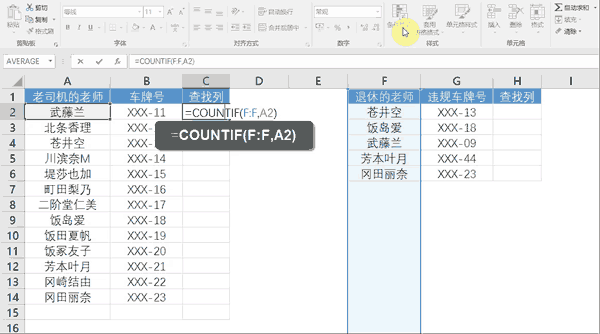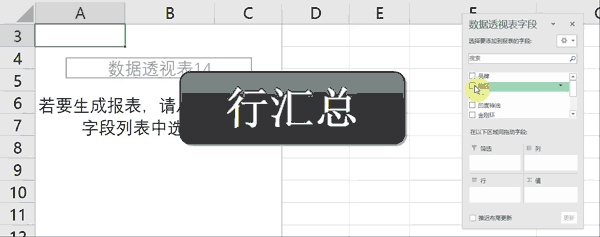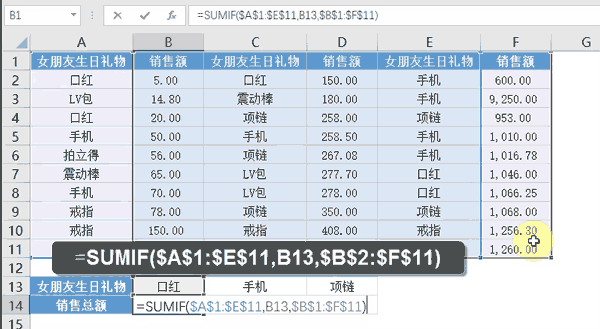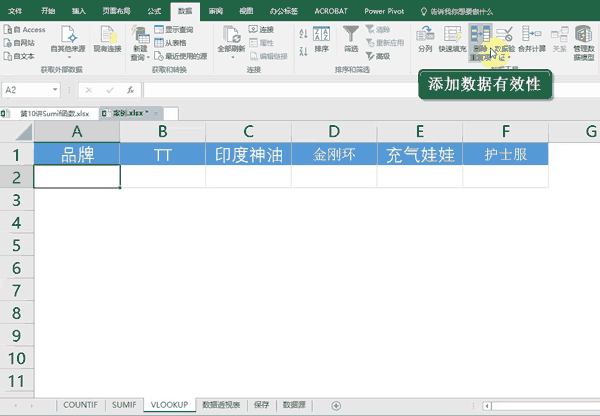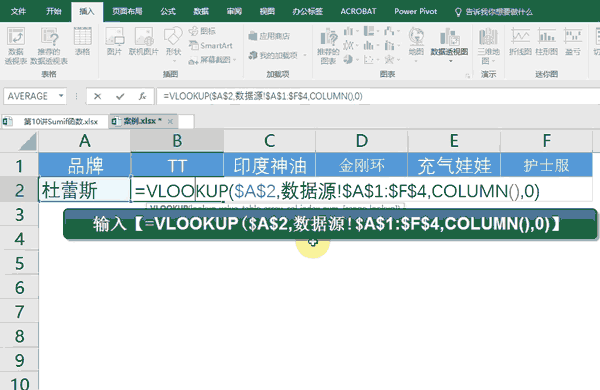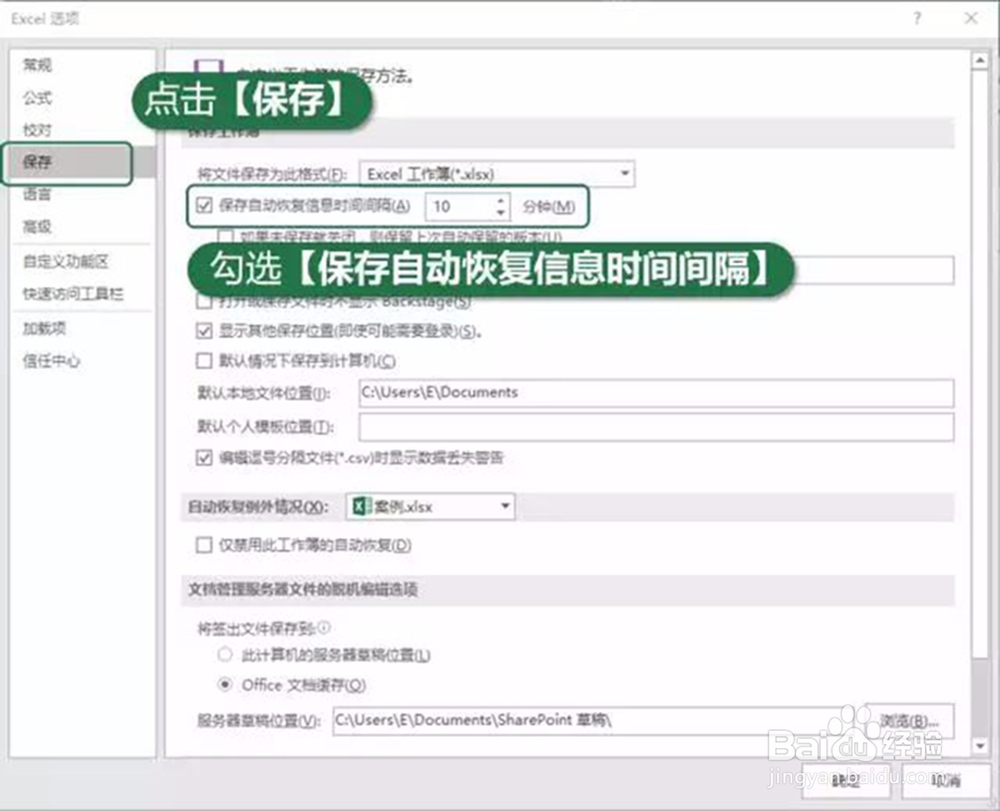1、快速核对数据A 表包含 B 表的部分数据,怎么把同时存在于 A 表和 B 表的数据找出来并删除?CP 组合:COUNTIF 函数和条件格式,COUNTIF 函数可以起到核对数据的作用,条件格式则起到显示的作用。操作很简单,输入公式「=COUNTIF(A:A,A2)」,启用条件格式,选择【大于或等于1】,快速填充!
2、快速分类汇总统计利用【数据透视表】完美地解决问题。数据透视表核心功能之一就是汇总数据,数据再多,也可以轻松汇总求和。如图例。
3、按条件求和当不能表格不能不能插入数据透视表时,可以SUMIF 函数进行数据分类汇总。SUMIF 函数可以对 Excel 中符合指定条件的值求和。在输出单元格输入函数【 =SUMIF($A$1:$E$11,B13,$B$2:$F$11) 】,然后拖动最好用的数据填充手柄,数据轻松输出~
4、酷炫动态表动态图表不难做,需要用到 VLOOKUP 函数:❶使用「数据有效性」,做个下拉菜单
5、酷炫动态表动态图表不难做,需要用到 VLOOKUP 函数:❷ 填充数据得用到VLOOKUP 的一对多,插入图表,尽量插入适合的图表,最后的效果才会很酷炫。
6、酷炫动态表动态图表不难做,需要用到 VLOOKUP 函数:❸美化图表,最终效果如图所示。职场老油条一般都不会告诉新人 VLOOKUP 的查找匹配功力多厉害,这个方法让你直观感受 VLOOKUP 的强大。
7、定时保存Excel 想要自动保存,必须用下面的方式开启:点击左上角【文件】,再点击最下面的【选项】,跳出下面这个窗口,按照操作,点击确定。
8、如果不小心死机,没有保存,可以找回来!操作步骤如图所示。
9、单元格图表利用【条件格式】可以简单的将单元格做成图表格式。操作步骤如如所示。